- Как установить Git в Debian 11
- Способ 1: Установка Git с помощью менеджера пакетов APT
- Способ 2. Установка Git из исходного кода
- Как настроить Git
- Заключение
- Как установить Git в Debian 10 Linux
- How To Install Git on Debian 10 Linux
- В этом руководстве объясняется, как установить и настроить Git в Debian 10, Buster.
- Установка Git
- Настройка Git
- Обновление Git
- Заключение
- Установка Git в Debian 10
- Требования
- Установка стандартных пакетов Git
- Установка Git из исходного кода
- Настройка Git
- Заключение
- Как установить Git на Debian 9
- Подготовка
- Установка Git с Apt
- Установка Git из исходного кода
- Настройка Git
- Выводы
Как установить Git в Debian 11
Отслеживание исходного кода это один из важнейших навыков, которыми должен обладать каждый разработчик. Git – это один из инструментов DevOps, который помогает разработчикам управлять своим исходным кодом от небольших до крупных проектов. Так же Git-это инструмент управления версиями с открытым исходным кодом. Который позволяет разработчикам размещать свой код на таких платформах, как Github, BitBucket и Gitlab. Это помогает им выполнять задачи по управлению кодом, например возврат к предыдущим версиям и т.д.
В этом небольшой инструкции мы покажем как выполняется установка и настройка Git на сервере Debian 11. Существует два подхода к установке Git. Вы можете установить из репозиториев Debian с помощью менеджера пакетов APT. Или установить из источника, который предоставляет последнюю версию Git.
Способ 1: Установка Git с помощью менеджера пакетов APT
Для начала требуется обновить индекс пакетов Debian. Сделать это можно следующей командой:
Как только обновление будет завершено, установите Git из репозитория APT Debian, используя вот эту команду.
Как только установка будет завершена, проверьте версию Git:
Вывод показывает, что мы установили Git версии 2.30.2.
Способ 2. Установка Git из исходного кода
Лучшим и более гибким вариантом является установка Git из исходного кода. Хотя это может быть более длительный путь, но он даст вам последнюю версию Git.
Для начала установите все зависимости Git:
$ sudo apt update
$ sudo apt install make libssl-dev libghc-zlib-dev libcurl4-gnutls-dev libexpat1-dev gettext unzip
Как только установка будет завершена, перейдите к проекту Git, который размещен на Github
Перейдите в ветку «Master» и нажмите на ссылку «Tags» и выберите последнюю опцию Git. Которая обычно является первой опцией сверху. Избегайте выбора версии-кандидата на выпуск (которая содержит суффикс rc). Это больше похоже на бета-версию и, скорее всего, будет ошибочной и нестабильной.
На момент написания этой инструкции последним выпуском Git был Git v2.33.0. Это тот релиз, который мы собираемся установить.
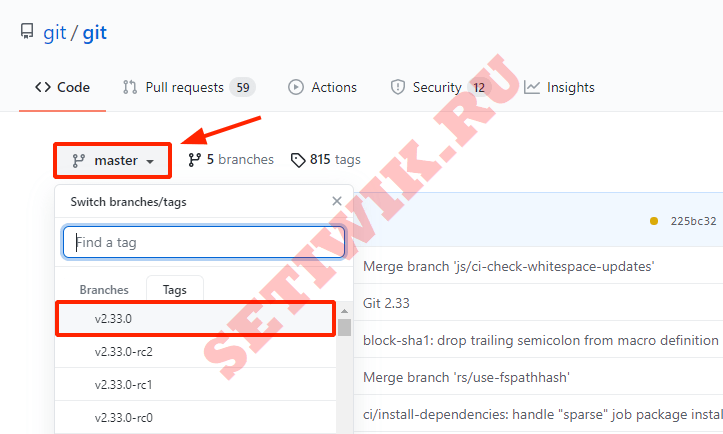
В дальнем правом углу нажмите кнопку «Код«, а затем скопируйте ссылку «Загрузить ZIP«.
Вернитесь на свой сервер Debian 11 и загрузите zip-файл с помощью команды wget.
$ wget https://github.com/git/git/archive/refs/heads/master.zip -O git.zip
Затем распакуйте сжатый файл.
Дале перейдите в несжатый каталог.
Теперь установите его из исходного кода, используя следующие команды:
$ sudo make prefix=/usr/local all
$ sudo make prefix=/usr/local install
После завершения установки убедитесь, что у вас установлена последняя версия Git.
Как настроить Git
На данный момент мы успешно выполнили установка Git на сервер Debian 11. Остался последний маленький нюанс. Нам нужно настроить его так, чтобы сообщения содержали правильную информацию.
Мы сообщим наше имя и адрес электронной почты, которые будут включены в сообщения о фиксации. Для этого потребуется выполнить следующие действия команды конфигурации git.
$ git config – global user.name «Winnie»
$ git config – global user.email «Winnie@xyz.com»
Чтобы убедиться, что конфигурация настроена правильно, выполните команду:
Эти сведения записаны в файле
/.gitconfig. Вы можете дополнительно подтвердить это, просмотрев файл.
Заключение
Теперь вы можете использовать Git для размещения своего кода на любой платформе. А так же для размещения кода и совместной работы, такой как Github. В этой инструкции мы показали вам как выполнить установку Git на сервере Debian 11.
Источник
Как установить Git в Debian 10 Linux
How To Install Git on Debian 10 Linux
В этом руководстве объясняется, как установить и настроить Git в Debian 10, Buster.
С помощью Git вы можете совместно работать над проектами с другими разработчиками, отслеживать изменения кода, возвращаться к предыдущим этапам, создавать ветки и многое другое. Первоначально он был разработан Линусом Торвальдсом , создателем ядра Linux.
Установка Git
Пакет Git включен в репозитории Debian по умолчанию и может быть установлен с помощью apt диспетчера пакетов. Другой вариант установки — скомпилировать Git из исходного кода, что позволит вам установить последнюю версию Git и настроить параметры сборки.
В этом руководстве мы установим git с помощью apt диспетчера пакетов. Установка довольно проста, просто выполните следующие команды от имени пользователя с привилегиями sudo :
Проверьте установку, распечатав версию Git:
На момент написания этой статьи текущая версия Git, доступная в репозиториях Debian Buster 2.20.1 :
Вот и все, вы успешно установили Git на свой компьютер Debian.
Настройка Git
Теперь, когда у вас установлен Git, рекомендуется указать адрес электронной почты и имя пользователя для фиксации Git. Для этого выполните следующие команды:
Вы можете проверить изменения с помощью следующей команды:
Настройки конфигурации хранятся в
Чтобы внести другие изменения в конфигурацию Git, вы можете использовать git config команду или отредактировать
Обновление Git
Когда новая версия Git добавляется в стандартные репозитории Debian, вы можете обновить пакет Git с помощью стандартного инструмента обновления программного обеспечения на рабочем столе или с помощью следующих команд в терминале:
Заключение
Для установки Git на Debian Buster достаточно запустить одну команду. Чтобы узнать, как использовать Git, обратитесь к книге Pro Git .
Источник
Установка Git в Debian 10
Система контроля версий – незаменимый инструмент в современной разработке программного обеспечения. Такие системы позволяют управлять программным обеспечением на уровне исходного кода: отслеживать изменения, вернуться к предыдущим версиям, создавать ветки – альтернативные версии файлов и каталогов, и многое другое.
Одной из наиболее популярных систем контроля версий является Git. В репозиториях Git хранятся файлы многих проектов, а сайты GitHub, GitLab и Bitbucket сделали процесс совместного использования и разработки кода простым и производительным.
Этот мануал поможет установить и настроить Git на сервере Debian 10. Здесь описано два метода установки программы, каждый из которых имеет свои преимущества и недостатки.
Требования
Для работы вам нужен сервер Debian 10, настроенный по этому мануалу. Создайте пользователя sudo и настройте брандмауэр.
Когда сервер будет настроен, вы можете выбрать любой из описанных здесь методов установки – установку стандартных пакетов или установку из исходного кода.
Установка стандартных пакетов Git
Проще всего установить Git с помощью стандартного менеджера apt. Однако стандартные репозитории системы могут содержать устаревшую версию программы. Если вам нужна новая версия, установите Git из исходного кода (об этом поговорим в следующем разделе).
Обновите индекс пакетов, загрузите и установите Git:
sudo apt update
sudo apt install git
Убедитесь, что установка прошла успешно. Для этого запросите версию программы:
git —version
git version 2.20.1
Если установка прошла успешно, команда отобразит версию Git.
После установки переходите к разделу «Настройка Git».
Установка Git из исходного кода
Установка из исходного кода – более сложный, но гибкий метод, позволяющий получить свежую версию. Такая установка занимает больше времени и в дальнейшем не поддерживается пакетным менеджером системы, зато она предоставит последний релиз программы и доступ к пользовательским опциям установки.
Прежде чем начать установку git, нужно установить его зависимости. Все они доступны в стандартном репозитории системы, потому их можно быстро загрузить через apt, предварительно обновив индекс пакетов:
sudo apt update
sudo apt install make libssl-dev libghc-zlib-dev libcurl4-gnutls-dev libexpat1-dev gettext unzip
Затем можно установить Git. Посетите зеркало проекта на GitHub.
Перейдите в ветку master. Кликните на ссылку Tags и выберите нужную версию Git. Версии с пометкой rc (release candidate) без веских причин использовать не рекомендуется, так как они нестабильны.
В правой части страницы нажмите Clone or download, затем кликните правой кнопкой мыши по Download ZIP и скопируйте ссылку, которая должна заканчиваться на .zip.
Вернитесь на сервер Debian 10 и перейдите в каталог tmp:
Установите программу с помощью команды wget, добавив только что скопированный адрес.
wget https://github.com/git/git/archive/v2.23.0.zip -O git.zip
Распакуйте архив и перейдите в полученный каталог:
unzip git.zip
cd git-*
Соберите пакет и установите его:
make prefix=/usr/local all
sudo make prefix=/usr/local install
Чтобы убедиться, что установка прошла успешно, запросите текущую версию git с помощью этой команды:
Чтобы в будущем обновить git до последней версии, вам нужно клонировать репозиторий в домашний каталог, а затем собрать и установить пакет новой версии. Чтобы узнать адрес версии, которую нужно клонировать, перейдите в ветку этой версии на GitHub и скопируйте адрес справа.
Затем перейдите в домашний каталог и запустите команду git clone, указав скопированный адрес версии:
git clone https://github.com/git/git.git
Это создаст новый каталог внутри домашнего каталога. В нём вы можете заново собрать пакет и установить новую версию, используя приведённые выше инструкции. Старая версия программы будет обновлена.
cd git
make prefix=/usr/local all
sudo make prefix=/usr/local install
Настройка Git
Итак, система контроля версий Git установлена. Теперь нужно откорректировать настройки, чтобы коммиты содержали правильную информацию.
Проще всего сделать это с помощью этой команды:
Git нужно предоставить имя и электронный адрес пользователя, поскольку программа встраивает эту информацию в каждый коммит. Чтобы указать эту информацию, наберите:
git config —global user.name «Your Name»
git config —global user.email «youremail@domain.com»
Чтобы просмотреть ваши конфигурации, введите команду:
git config —list
user.name=Your Name
user.email=youremail@domain.com
.
Как видите, вывод отображается в немного другом формате. Информация хранится в конфигурационном файле Git, который можно редактировать вручную:
/.gitconfig
[user] name = Your Name
email = youremail@domain.com
Здесь можно установить множество разных опций, но в данном случае нам нужны только эти две. Если вы пропустите этот этап, программа выдаст предупреждение во время отправки коммита. Кроме того, в коммите вам придется каждый раз подтверждать подлинность данных.
Заключение
Теперь система Git установлена и полностью готова к работе. Чтобы больше узнать о работе Git, читайте эти статьи:
Источник
Как установить Git на Debian 9
Из этого туториала Вы узнаете, как установить и настроить Git в Debian 9.
Git — это самая популярная в мире распределенная система контроля версий, используемая во многих проектах с открытым исходным кодом и коммерческих проектах. Это позволяет вам отслеживать изменения вашего кода, возвращаться к предыдущим этапам, создавать ветки и сотрудничать с другими разработчиками.
Первоначально Git был разработан Линусом Торвальдсом , создателем ядра Linux.
Это руководство было протестировано на Debian 9, но оно также должно работать с любой предыдущей версией Debian .
Подготовка
Прежде чем продолжить это руководство, убедитесь, что вы вошли в систему как пользователь с привилегиями sudo .
Установка Git с Apt
Самый простой и рекомендуемый способ установки Git — использовать инструмент управления пакетами apt из репозиториев Debian по умолчанию. Если вы хотите установить последнюю стабильную версию Git, перейдите к разделу « Установка Git из исходного кода » этого руководства.
Следующие шаги покажут вам, как установить Git в вашей системе Debian:
Обновите индекс пакета.
Перед установкой новых пакетов вы всегда должны обновлять индекс пакетов apt:
После обновления списка выполните следующую команду для установки Git:
Проверьте установку Git.
Чтобы проверить тип установки, выполните следующую команду для печати версии Git:
Как видно из вывода выше, вы успешно установили Git версии 2.11.0 . Теперь вы можете перейти к разделу « Настройка Git » этого руководства, чтобы завершить настройку.
Установка Git из исходного кода
Другой вариант установки — скомпилировать Git из источника, что позволит вам установить последнюю версию Git и настроить параметры сборки, но вы не сможете поддерживать установку Git с помощью диспетчера пакетов apt .
Перед тем, как перейти к следующим шагам, сначала вам нужно установить пакеты, необходимые для сборки Git в вашей системе Debian:
После установки зависимостей откройте браузер, перейдите в зеркало проекта Git на GitHub и скопируйте адрес ссылки на последний выпуск, который заканчивается на .tar.gz :
На момент написания этой статьи последней стабильной версией Git была 2.18.0 .
Мы собираемся загрузить исходный код Git в каталог /usr/src который является обычным местом для размещения исходных файлов, перейдите в каталог с помощью:
Используйте команду wget чтобы загрузить архивный файл как git.tar.gz :
После завершения загрузки, распакуйте загруженный файл и ключ к мерзавцу исходного каталогу, набрав:
Теперь вы можете скомпилировать и установить Git, набрав эти две команды:
После завершения установки проверьте ее, введя следующую команду, которая распечатает установленную версию Git:
Позже, если вы захотите перейти на более новую версию, вам нужно будет повторить процесс установки.
Настройка Git
Теперь, когда у вас установлен Git, рекомендуется указать адрес электронной почты и имя пользователя для фиксации Git:
Вы можете проверить изменения с помощью следующей команды:
Параметры конфигурации хранятся в файле
Если вы хотите внести другие изменения в конфигурацию Git, вы можете использовать команду git config или отредактировать файл
Выводы
Вы узнали, как установить Git в вашу систему Debian. Теперь вам следует проверить книгу Pro Git и узнать больше о том, как использовать Git.
Если вы столкнулись с проблемой или хотите оставить отзыв, оставьте комментарий ниже.
Источник





